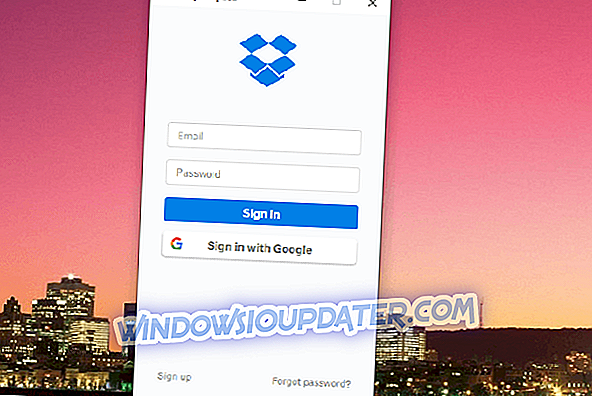Jika Anda ingin mencoba Pratinjau Teknis Windows 10, tetapi Anda lebih menyukai antarmuka lama Anda (Dari Windows 7 atau XP), Anda mungkin menghadapi dilema jika Anda harus menggunakannya atau tidak.
Karena situs kami mendukung inovasi, kami akan menyarankan Anda untuk mencoba OS baru, dan kami akan menunjukkan kepada Anda bagaimana membuat menu mulai yang baru terlihat seperti menu mulai dari Windows 7 (sebanyak mungkin).

Jadikan Ubin Langsung Hilang
Hal utama yang memisahkan menu Start Windows 10 dari Start menu dari versi sebelumnya Sistem operasi Windows adalah ubin hidup. Ubin langsung diperkenalkan di Windows 8 sebagai bagian dari Layar Mulai, dan sekarang ubin dipindahkan ke menu mulai.
Pemikiran tentang ubin langsung dipisahkan, beberapa orang berpikir Microsoft harus menghapus ubin langsung dari Windows, karena mereka mengingatkan kita pada Windows 10, sementara beberapa orang berpikir bahwa ubin langsung adalah penyegaran untuk menu mulai. Tetapi jika Anda membaca artikel ini, Anda mungkin berada di pihak pertama.
Jadi, jika Anda ingin mendapatkan menu mulai seperti Windows 7, Anda harus menyingkirkan ubin langsung. Untungnya, itu sangat mudah, dan inilah yang harus Anda lakukan untuk menghapus ubin langsung dari menu mulai Windows 10 Anda:
- Pergi ke Menu Mulai
- Klik kanan pada setiap ubin langsung dan pilih Lepas sematan dari Mulai
Setelah Anda melepaskan semua ubin langsung dari menu mulai, Anda akan mendapatkan menu awal yang bagus dan ramping, yang mengingatkan (well, sebanyak mungkin) ke Windows 7.
Hapus Tombol Cari Dan Tugas Dari Bilah Tugas
Sekarang setelah ubin langsung hilang, Anda harus menyesuaikan sedikit taskbar untuk menjadikannya seperti Windows 7. Hal pertama yang perlu Anda lakukan adalah menghapus kotak pencarian atau tombol pencarian dari taskbar Anda.
Banyak orang menganggap kotak pencarian itu mengganggu, tetapi Windows 10 terus berkembang, jadi masih ada ruang untuk perbaikan. Pokoknya, untuk menghapus tombol pencarian / kotak pencarian dari taskbar Anda lakukan hal berikut:
- Klik kanan pada taskbar
- Di bawah Cari, pilih Dinonaktifkan
Kotak pencarian sekarang dihapus, dan hanya ada satu hal yang harus Anda lakukan. Jika Anda benar-benar ingin taskbar Anda terlihat seperti Windows 7 sebanyak mungkin, Anda juga harus menghapus tombol Task View, karena menu start Windows 7 tidak memilikinya. Untuk menghapus tombol Task View dari taskbar, lakukan hal berikut:
- Klik kanan pada taskbar
- Hapus centang tombol Tampilkan Tugas Lihat
Saya tahu ini tidak persis seperti menu mulai dari Windows 7 Windows XP, tetapi Anda tidak dapat melakukan lebih dari ini. Mungkin beberapa build baru dari Windows 10 Technical Preview akan membawa lebih banyak opsi penyesuaian ke menu awal dan taskbar, dan kita akan dapat mengubahnya lebih banyak lagi, tetapi itu saja untuk sekarang
Perangkat lunak untuk membuat Windows 10 terlihat seperti Windows 7
Ada hal lain yang dapat Anda coba agar Windows 10 Anda terlihat seperti Windows 7. Ada banyak perangkat lunak di pasaran saat ini, tetapi satu yang khusus menarik perhatian kami.
Start10, sebuah program yang dikembangkan oleh Stardock, dapat membuat perbedaan besar dalam penampilan Windows Anda. Setelah menginstal, jika Anda ingin kembali ke gaya Windows 7 klasik atau hanya memberikan perubahan modern pada OS Anda, terserah Anda. Namun, Anda harus tahu bahwa ada biaya, sekitar $ 4, 99, tetapi Anda dapat mencobanya secara gratis.
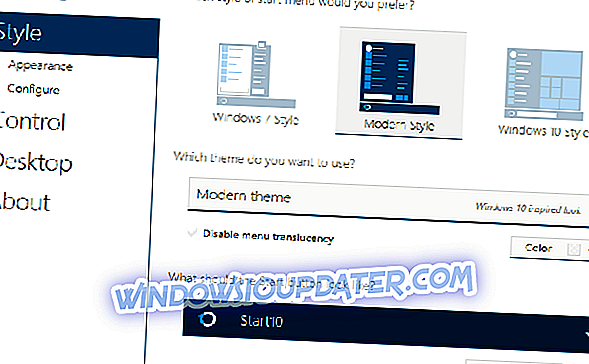
Berikut adalah fitur utama Start10:
- Kembalikan tautan cepat ke fungsionalitas sistem inti
- Saring pencarian di menu Start
- Mengganti tombol mulai dan memungkinkan Anda untuk menggunakan Anda sendiri
- Mengintegrasikan "Pagar" Stardock ke dalam menu
- Mempertahankan metafora folder "Semua Program"
- Terapkan tekstur ke latar belakang dan bilah tugas Start10
- Tambahkan pintasan khusus ke panel kanan
- Atur kembali panel yang tepat agar sesuai dengan kebutuhan pengguna
- Konfigurasikan satu per satu bagaimana tombol mulai dan tombol Windows bertindak ketika dipilih
- Sesuaikan ukuran menu
Catatan Editor: Posting ini awalnya diterbitkan pada bulan April 2015 dan telah diperbarui untuk kesegaran, dan akurasi.